Gelukkig is er een betere oplossing. U kunt alle servers die u beheert vertellen dat ze de computer of laptop die u gebruikt om verbinding te maken en te configureren, vertrouwen. Op deze manier kunt u inloggen op deze servers zonder wachtwoord of met hetzelfde wachtwoord. Bij deze methode hoeft u het inlogwachtwoord van deze servers maar één keer te weten. Dan kun je het vergeten zolang je dezelfde computer of laptop gebruikt om verbinding te maken met deze servers.
In dit artikel laat ik je zien hoe je wachtwoordloos inloggen op servers instelt via SSH. Dus laten we beginnen.
Netwerk topologie:
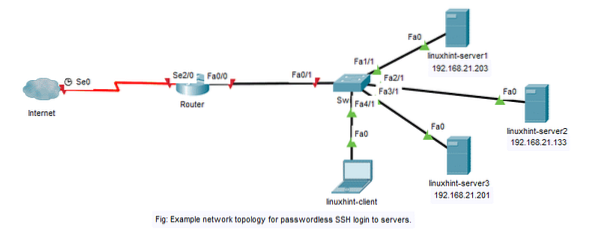
Hier heb ik 3 servers op mijn lokale netwerk linuxhint-server1, linuxhint-server2, linuxhint-server3. Ik gebruik als Linux-systeembeheerder een laptop linuxhint-client die ook op hetzelfde netwerk zit. Dus ik wil alle servers zo configureren dat ik vanaf mijn laptop toegang heb tot al deze servers linuxhint-client zonder wachtwoord. Laten we dus eens kijken hoe dit in de volgende secties zal worden geconfigureerd.
SSH-sleutels genereren op de client:
Het belangrijkste idee hier is dat u een SSH-sleutel op uw computer of laptop genereert van waaruit u toegang wilt tot alle servers. Upload vervolgens de SSH-sleutel naar de servers vanaf uw computer of laptop.
Voer de volgende opdracht uit om een SSH-sleutel te genereren op de computer of laptop waarmee u verbinding wilt maken met de servers:
$ ssh-keygen
Druk nu op

Nu kunt u een wachtwoord instellen voor uw SSH-sleutel. Het is optioneel. Of u een wachtwoord voor uw SSH-sleutel instelt of niet, hangt af van hoe u de toegang tot de servers wilt configureren. Als u hier geen wachtwoord voor de SSH-sleutel instelt, heeft u geen wachtwoord nodig voor SSH naar de servers. Als u hier een wachtwoord instelt, moet u hetzelfde wachtwoord elke keer dat u verbinding maakt met een van de servers invoeren. Dus het is aan jou. Ik zal in dit artikel geen wachtwoord instellen voor de SSH-sleutel.
Als u een wachtwoord wilt instellen, typt u het wachtwoord in en drukt u op

Als u eerder een wachtwoord heeft ingesteld, typt u hetzelfde wachtwoord opnieuw en drukt u op
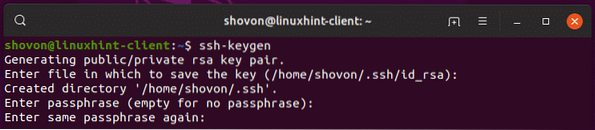
De SSH-sleutel moet worden gegenereerd.
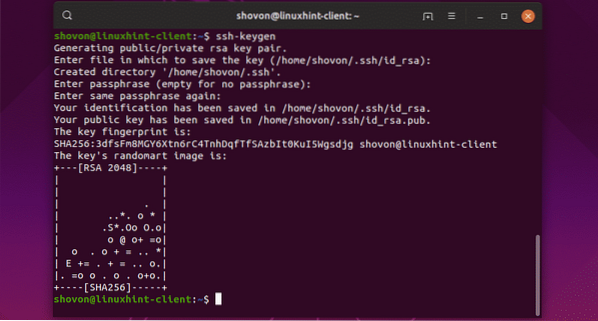
Standaard is de ssh-keygen genereert een RSA-sleutel met een lengte van 2048 bits. Maar als u het sleuteltype en de lengte wilt wijzigen, kunt u de -t en -b opties van . gebruiken ssh-keygen als volgt:
$ ssh-keygen -t key_type -b bit_lengthMomenteel is de ondersteunde sleutel type is rsa, dsa, ecdsa, en ed25519 en de bit_length kan zijn 2048, 4096 enzovoorts.
SSH-sleutel uploaden naar de servers:
Nu moet je de SSH-sleutel die je zojuist op je computer of laptop hebt gegenereerd, uploaden naar de servers. Daarvoor moet je op elk van de servers SSH-serversoftware (openssh-server) hebben geïnstalleerd en via SSH kunnen inloggen op de servers.
Om in te loggen op linuxhint-server1 via SSH heeft u het IP-adres van de linuxhint-server1 server. Om dat te doen, voert u de volgende opdracht uit op de linuxhint-server1 server.
$ ip aZoals u kunt zien, is het IP-adres van linuxhint-server1 is 192.168.21.203.

Nu, van de linuxhint-client, upload de SSH-sleutel naar de linuxhint-server1 als volgt:
$ ssh-copy-id [email protected]
Typ nu in Ja en druk op

Typ nu het inlogwachtwoord van de linuxhint-server1 server en druk op
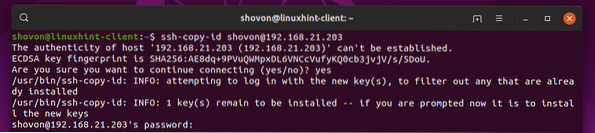
De SSH-sleutel moet naar de server worden geüpload linuxhint-server1.
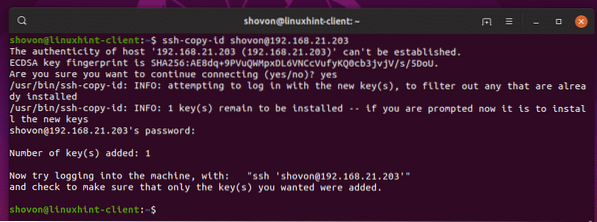
Upload op dezelfde manier de SSH-sleutel naar de linuxhint-server2 ook.
$ ssh-copy-id [email protected]
Upload de SSH-sleutel naar de linuxhint-server3 ook.
$ ssh-copy-id [email protected]
SSH naar servers zonder wachtwoord:
Nu zou je zonder wachtwoord toegang moeten hebben tot alle servers via SSH.
Laten we proberen toegang te krijgen tot de server linuxhint-server1:
$ ssh [email protected]
Zoals je kunt zien, heeft het me niet om een wachtwoord gevraagd. In plaats daarvan was ik rechtstreeks ingelogd op de console van linuxhint-server1.
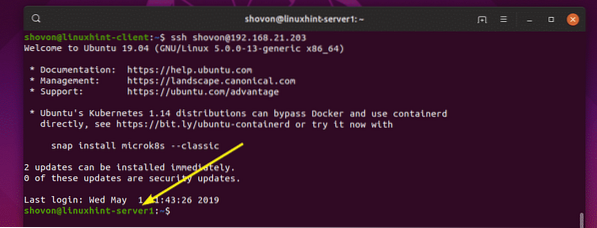
Ik kan ook inloggen op de linuxhint-server2 server zonder wachtwoord zoals je kunt zien in de onderstaande schermafbeelding.
$ ssh [email protected]
Zoals je kunt zien, kan ik ook SSH naar de linuxhint-server3 ook server. Super goed!
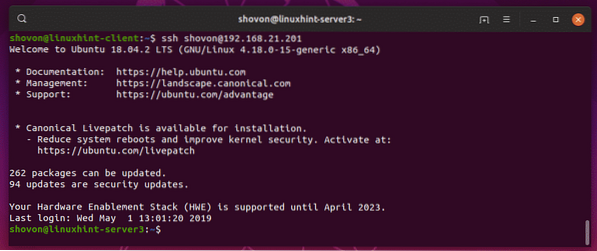
Dus zo configureer je wachtwoordloos inloggen op Linux-servers via SSH. Bedankt voor het lezen van dit artikel.
 Phenquestions
Phenquestions


